Slik legger du til Gmail på oppgavelinjen på Windows (HURTIGGUIDE)

Slik legger du til Gmail på oppgavelinjen i Windows 10/11 ved hjelp av Chrome eller Microsoft Edge. Få en rask og enkel veiledning her.

Hvis du har problemer med å koble til (VPN) Virtual Private Network, etter oppdatering til Windows 10, er denne artikkelen for deg. Her kan du sjekke ut " hvordan fikse VPN som ikke fungerer etter Windows 10-oppdatering "-problemet.
I dag har tilstedeværelsen av VPN-løsninger i datateknologi nådd sitt høydepunkt.
Og siden Windows 10 er det svært brukte operativsystemet, kjører derfor en enorm masse av Virtual Private Networks (VPN) på Microsofts Windows.
Dette fungerer også bra i Windows 10-systemet, men etter utgivelsen av de store Windows-oppdateringene som april 2018 (Build 1803), oktoberoppdatering (Build 1809) og den siste mai 2019-oppdateringen (Build 1903) møter brukerne visse problemer.
Hver større Windows 10-oppdatering har en tendens til å gjøre noen endringer i adapterinnstillingene og som et resultat gjøre den ubrukelig i prosessen.
Brukere blir funnet rapporterer på forumtråden at VPN-tilkoblingen ikke fungerer, kan ikke koble til VPN Windows 10?, hvorfor har VPN sluttet å fungere? og mye mer.
Vel, dette er ganske vanlige problemer sett etter utgivelsen av hver store nye utgivelse i Windows 10.
Så hvis du er den som har problemer med VPN-tilkoblingsproblemer eller feil etter Windows 10-oppdatering. Sjekk deretter de mulige løsningene for å fikse Windows 10 VPN-feilen som ikke fungerer.
Vennligst merk - Løsningene som er gitt fungerer med alle større oppdateringer VPN-feil som Windows 10 VPN fungerer ikke etter oppdatering 1803, Windows 10 VPN fungerer ikke etter oppdatering 1809, Windows 10 VPN fungerer ikke etter oppdatering 1903.
Hvordan fikse VPN-tilkobling fungerer ikke etter Windows 10-oppdateringer
#Fix 1: Oppdater Windows 10
Aller først må du oppdatere Windows 10-operativsystemet med den nyeste versjonen. Mange brukere bekreftet at de fikset VPN-problemene etter å ha oppdatert Windows 10 med de siste oppdateringene.
Så sørg for å oppdatere Windows 10 med alle de siste oppdateringene. Følg trinnene for å gjøre det:
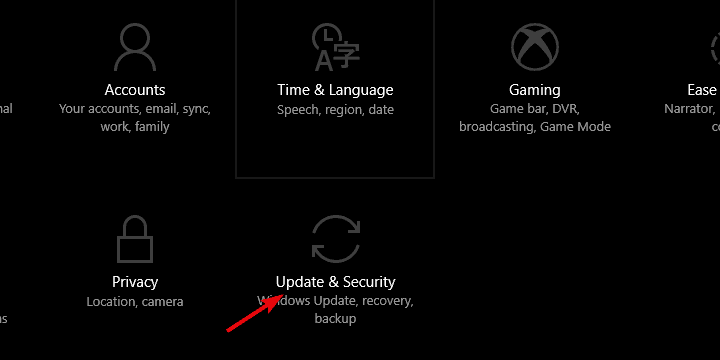
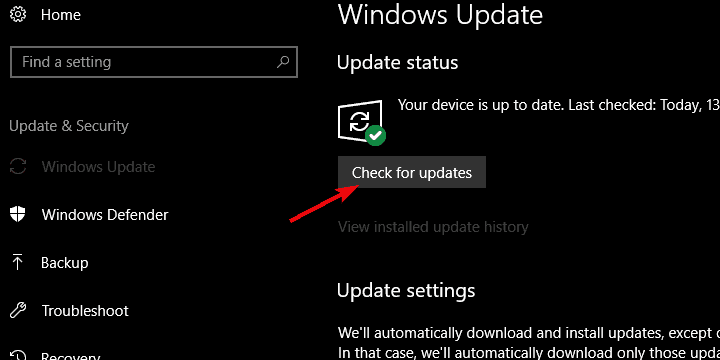
Håper å installere de siste oppdateringene fungerer for deg å feilsøke VPN-tilkobling som ikke fungerer i Windows 10 etter oppdatering.
# Fix 2: Installer VPN på nytt
Hvis VPN-tilkoblingen din fungerer bra før du oppdaterer Windows 10 OS, anbefales det å installere VPN-en på nytt.
Reinstallasjonen er re-integreringen av VPN i de endrede systemmiljøene og fungerte for mange brukere for å fikse problemet med at VPN-tilkoblingen ikke virket.
Så det er verdt å prøve å installere VPN på nytt. Håper dette fungerer i ditt tilfelle også.
Følg trinnene for å gjøre det:

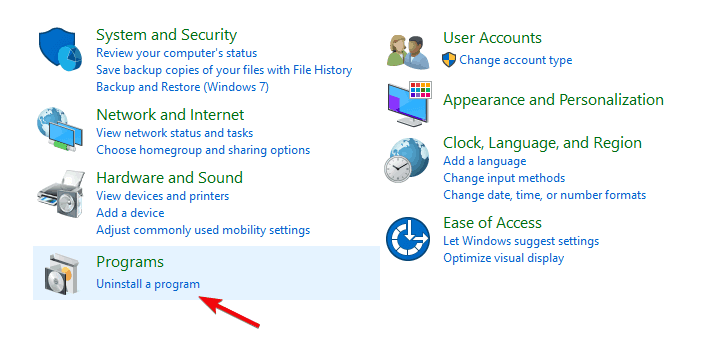
Vel, mesteparten av tiden vil avinstallering av et program manuelt ikke fjerne programmet helt. Noen av sporene og registeroppføringene er igjen som kan forårsake problemer neste gang du installerer programmet.
Så det er verdt å avinstallere programmet ved å bruke tredjeparts Uninstaller-programmet.
Få Revo Uninstaller for å avinstallere alle programmer fullstendig
Nå etter å ha avinstallert VPN, prøv å installere VPN på nytt og sjekk at Windows 10 VPN ikke fungerer etter at oppdatering 1803 er fikset eller ikke.
Hvis ikke, gå til neste løsning
# Fix 3: Rediger registeroppføringer
Noen teknologikyndige brukere rapporterte at VPN-tilkoblingsproblemet er løst ved å bruke Registerredigering. Selvfølgelig er dette risikabelt ettersom en liten feil kan skade hele systemet.
Så hvis du ikke er teknisk avansert, bruk det automatiske Registry Repair Tool for å reparere registeroppføringer, registerkorrupsjon og problemer automatisk.
Eller følg den manuelle løsningen og sørg for å være forsiktig og unngå å slette noe der.
Følg trinnene gitt for å få tilgang til Registerredigering og reaktivere VPN i Windows 10:
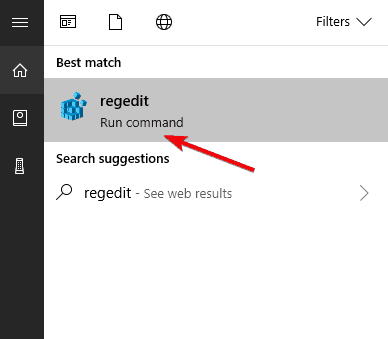

Håper dette fungerer for deg og VPN-tilkoblingen begynner å fungere igjen i Windows 10.
# Fix 4: Deaktiver IPv6
Problemet kan oppstå på grunn av konflikten med Internett-protokollen, så her må du sjekke tilkoblingsinnstillingene (spesielt IPv6).
Her må du deaktivere IPv6; Du kan imidlertid prøve å deaktivere IPv4 og holde deg til IPv6 også.
Følg trinnene for å deaktivere IPv6:

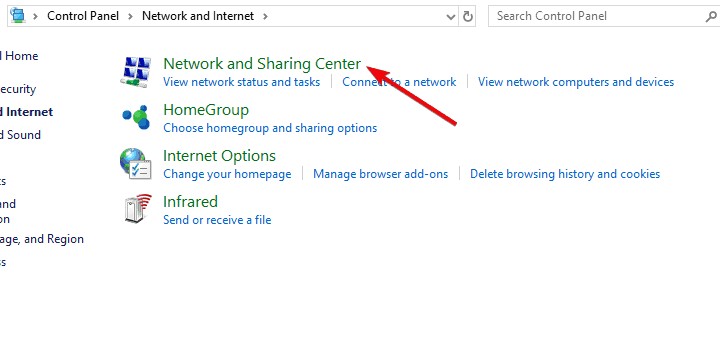
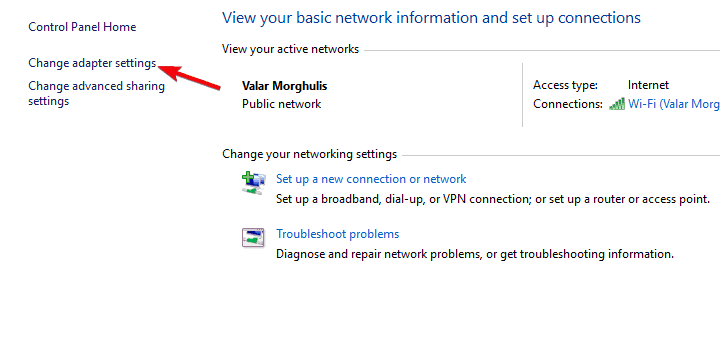
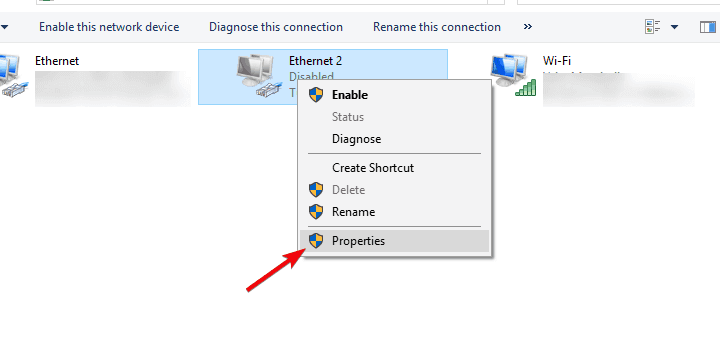
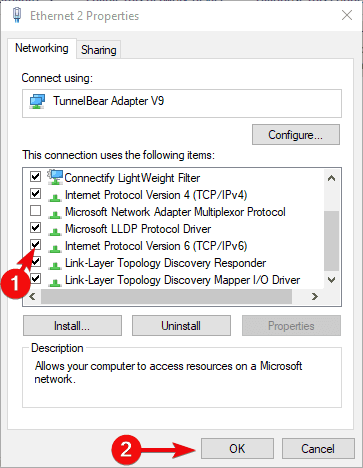
Sjekk om deaktivering av IPv6 fungerer for deg å fikse at Windows 10 VPN ikke fungerer etter oppdatering 1809, og prøv deretter å aktivere IPv6 igjen.
Følg trinnene for å aktivere IPv6 på systemet ditt
# Fix 5: Konfigurer brannmur
Windows-brannmuren tillater ikke usikret eller uautorisert tilkobling til systemet. Så det kan skje at dette kan deaktivere eller låse forespørselen fra VPN-programvaren.
Følg trinnene for å gjøre det:
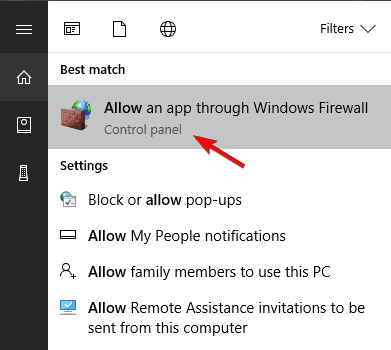
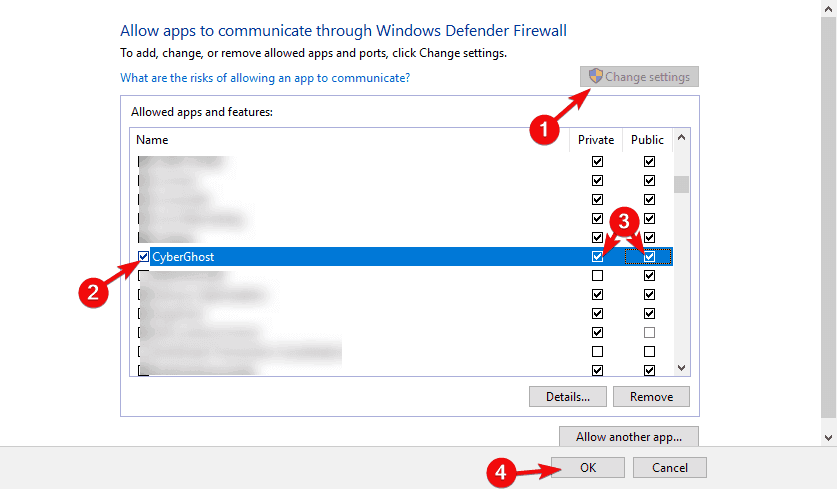
Håper dette fungerer for deg å løse VPN som ikke fungerer etter Windows 10-oppdatering.
#Fix 6: Installer WAN MiniPorts-drivere på nytt
WAN Miniporter er drivere for flere typer nettverkstilkoblinger som WAN Miniport (IP), WAN Miniport (IPv6) og WAN Miniport (PPTP) som brukes for VPN-tilkoblinger.
Følg trinnene for å installere WAN MiniPorts-drivere på nytt

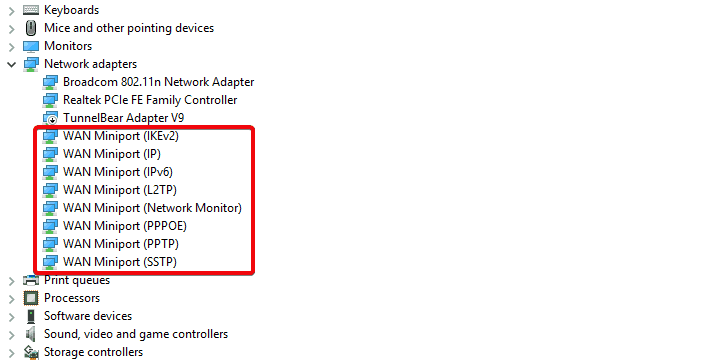
Prøv å koble til igjen og håper dette fungerer for deg å fikse at Windows 10VPN-tilkoblingen ikke fungerer.
Vel, du kan også oppdatere driveren automatisk ved å kjøre Driver Easy, denne skanningen og fikser driverproblemene automatisk.
Få Driver Enkelt å oppdatere driverne automatisk
# Fix 7: Feilsøk tilkobling
Vel, hvis ingen av de ovennevnte rettelsene fungerer for deg, kan dette muligens være et tilkoblingsproblem.
Her kan du prøve de raske feilsøkingstrinnene, da dette kan fikse VPN-tilkoblingen som ikke fungerer for Windows 10.
Følg de grunnleggende feilsøkingstrinnene for tilkobling:
Håper disse rettelsene fungerer for deg og at Windows 10 VPN-tilkoblingen begynte å fungere igjen. Les veiledningen for å fikse tregt internett i Windows 10 .
# Fix 8: Bruk Rasphone.exe
Det anslås at de ovennevnte rettelsene fungerer for deg, og du kan fikse at Windows 10 VPN ikke fungerer etter oppdatering 1903 og enhver annen oppdatering. Men hvis du fortsatt ikke kan koble til VPN, må du her bruke verktøyet som heter rasphone.exe.
Følg trinnene for å få tilgang til gjeldende VPN-tilkoblinger:
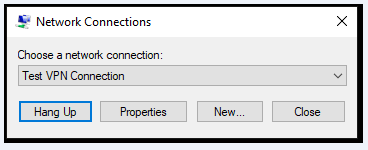
Og dette vil gi tilgang til det tradisjonelle oppringingsverktøyet, og håper dette fungerer perfekt.
#Fix 9: Utfør en fabrikkinnstilling
Vel, hvis ingen av de ovennevnte rettelsene fungerer for deg, er det siste alternativet som er igjen hos oss å tilbakestille PC-en/den bærbare datamaskinen til fabrikkinnstillingene.
Men før du utfører dette, sørg for å sikkerhetskopiere hele dataene dine. Og hvis du ikke er sikker på hvordan du tilbakestiller Windows 10-systemet til standardinnstillinger, les artikkelen – Gjenopprett Windows 10 til fabrikkinnstillinger.
Sjekk din Windows PC/bærbare helsetilstand
Vel, hvis systemet ditt fungerer tregt, krasjer eller henger mens du utfører en oppgave, foreslås det å skanne systemet med PC- reparasjonsverktøyet . Dette er i stand til å fikse ulike gjenstridige datamaskinproblemer, beskytte deg mot filtap, skanne etter virus/skadelig programvare og andre. Den er enkel å bruke, og bare ved å skanne én gang forbedrer Windows PC-ytelsen.
Få PC Repair Tool, for å fikse feil og optimalisere PC-ytelsen
Konklusjon:
Vel, det er alt, håper de gitte løsningene fungerer for deg å fikse VPN-en som ikke fungerer etter Windows 10-oppdatering.
Men hvis du fortsatt sliter med at VPN sluttet å virke etter at Windows 10-oppdateringen, er det eneste alternativet som gjenstår å kontakte Microsoft og VPN-leverandøren.
Men hvis du bruker bedriftsnettverket, kontakt nettverksadministratoren. Man kan hjelpe deg med å bli kvitt VPN-tilkoblingsproblemet i Windows 10.
Dessuten, hvis du har noen spørsmål, forslag angående den presenterte, kan du gjerne kontakte oss i kommentarfeltet nedenfor.
Slik legger du til Gmail på oppgavelinjen i Windows 10/11 ved hjelp av Chrome eller Microsoft Edge. Få en rask og enkel veiledning her.
Hvis App Store forsvant fra startskjermen på iPhone/iPad, ikke bekymre deg, det er en enkel løsning for å gjenopprette den.
Oppdag de beste ublokkerte spillnettstedene som ikke er blokkert av skoler for å forbedre underholdning og læring.
Mottar feilmelding om utskrift på Windows 10-systemet ditt, følg deretter rettelsene gitt i artikkelen og få skriveren din på rett spor...
Du kan enkelt besøke møtene dine igjen hvis du tar dem opp. Slik tar du opp og spiller av et Microsoft Teams-opptak for ditt neste møte.
Når du åpner en fil eller klikker på en kobling, vil Android-enheten velge en standardapp for å åpne den. Du kan tilbakestille standardappene dine på Android med denne veiledningen.
RETTET: Entitlement.diagnostics.office.com sertifikatfeil
Hvis du står overfor skriveren i feiltilstand på Windows 10 PC og ikke vet hvordan du skal håndtere det, følg disse løsningene for å fikse det.
Hvis du lurer på hvordan du sikkerhetskopierer Chromebooken din, har vi dekket deg. Finn ut mer om hva som sikkerhetskopieres automatisk og hva som ikke er her
Vil du fikse Xbox-appen vil ikke åpne i Windows 10, følg deretter rettelsene som Aktiver Xbox-appen fra tjenester, tilbakestill Xbox-appen, Tilbakestill Xbox-apppakken og andre..


![[100% løst] Hvordan fikser du Feilutskrift-melding på Windows 10? [100% løst] Hvordan fikser du Feilutskrift-melding på Windows 10?](https://img2.luckytemplates.com/resources1/images2/image-9322-0408150406327.png)



![FIKSET: Skriver i feiltilstand [HP, Canon, Epson, Zebra og Brother] FIKSET: Skriver i feiltilstand [HP, Canon, Epson, Zebra og Brother]](https://img2.luckytemplates.com/resources1/images2/image-1874-0408150757336.png)

![Slik fikser du Xbox-appen som ikke åpnes i Windows 10 [HURTIGVEILEDNING] Slik fikser du Xbox-appen som ikke åpnes i Windows 10 [HURTIGVEILEDNING]](https://img2.luckytemplates.com/resources1/images2/image-7896-0408150400865.png)